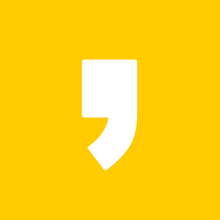안녕하세요 도리진입니다.
다들 스마트폰에서 캡처하시는 방법들은 대부분 잘 알고 계실 텐데요 의외로 컴퓨터 화면을 캡처할 수 있는 스크린샷 캡처 방법과 저장 위치를 모르시는 분들이 많은 것 같아 정보를 공유해보려 합니다.
일단 가장 기본적인 키보드에 있는 "프린트 스크린 (PrtScn)" 버튼을 이용한 캡처 방법을 알아보겠습니다.

▲ 위에 첨부된 사진처럼 키보드에 보시면 우측 상단에 " Prt Scr "이라고 표기된 버튼이 있는데요 해당 버튼을 누르면 자동으로 현재 모니터에 보이는 화면이 캡처됩니다.
다만 해당 사진을 보려면 바로 " 그림판 " 에 " Ctrl + V " 로 붙여 넣기 후 사진 파일로 따로 저장을 해야 해서 불편한데요.
간단하게 " 윈도우 키 " + " Prt Scr " 를 눌러주시면 특정 위치에 현재 화면이 자동으로 사진 파일로 저장이 됩니다.
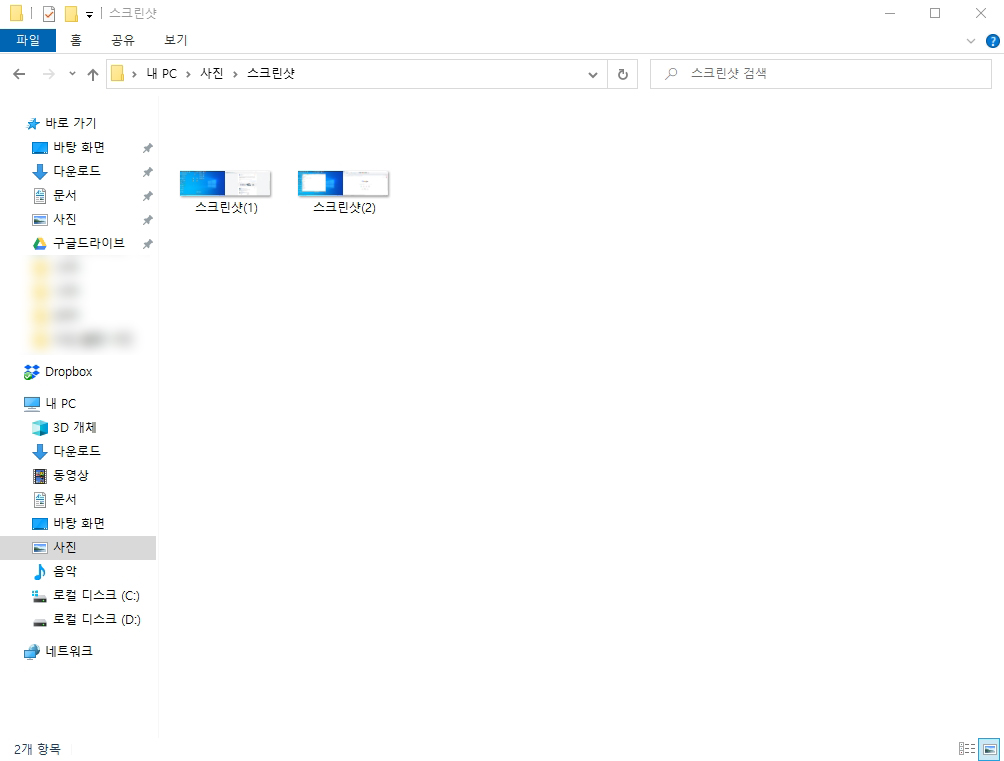
▲ 윈도우 10 기준으로 " 윈도우키 " + " 프린트 스크린 " 버튼 사용 시 사진 파일의 저장 위치는
내 PC (내 컴퓨터) -> 사진 -> 스크린샷 폴더에 저장이 됩니다.
그리고 여담이지만 이번에 포스팅 하면서 알게 된 건데 듀얼 모니터 사용 시 양쪽 모니터가 전부 캡처되더라고요 저도 몰랐던 사실을 이번에 알게 되었습니다.
이렇게 저장된 사진을 그림판이나 포토샵 등으로 수정해서 사용하시면 되세요.

▲ 위에 알려드린 내용대로 프린트 스크린 버튼을 사용할경우 별도의 프로그램을 깔지 않아도 된다는 장점이 있지만 전체화면으로만 사진이 저장되다보니 일정 부분만 사진이 필요한경우에는 쓰기가 불편한게 사실입니다.
그래서 특정 부분의 이미지만 캡처해서 사진으로 저장하실 경우 보통 "안카메라" 프로그램을 많이 사용하시는데요
최신 버전 같은 경우 다양한 기능이 많지만 로그인을 해야 하는 불편함도 있고 광고도 보이다보니 간단하지만 프로그램이 가볍고 로그인도 필요 없는 3.0 구버전을 찾으시는 분들이 많으시더라고요
물론 저도 캡처 프로그램은 구버전인 "안카메라 3.0" 만 사용하고 있는데요

▲ 이렇게 프로그램 실행 후에 원하는 위치로 창을 옮겨서 크기를 조절해서 "F2" 버튼이나 화면 왼쪽 상단에 있는 파일로 저장하기 버튼을 누르면 자동으로 캡처돼서 원하는 위치에 사진 파일로 저장이 가능합니다.

안카메라 3.0 버전 다운로드 링크
file.ancamera.co.kr/app/AnCamera_v3.0.exe
▲ 위 사진처럼 안카메라 공식 홈페이지에서도 구버전을 다운로드할 수는 있지만 경로가 복잡하고 못 찾으시는 분들이 많으셔서 다운로드 하실 수 있는 링크 첨부했으니 필요하신 분들은 받아서 사용해주시면 좋을 거 같습니다.
지금까지 프린트 스크린 버튼을 사용한 컴퓨터 화면 캡처 방법과 저장위치, 그리고 안카메라 구버전의 사용 방법과 다운로드 링크를 안내드렸습니다.
긴 포스팅 읽어주셔서 감사합니다.